我们在使用AE进行多边形绘制的时候,一般都只是按照参数画出规则图形,那么,笔者今天给大家介绍下,AE怎样通过星形工具画出不规则图形?
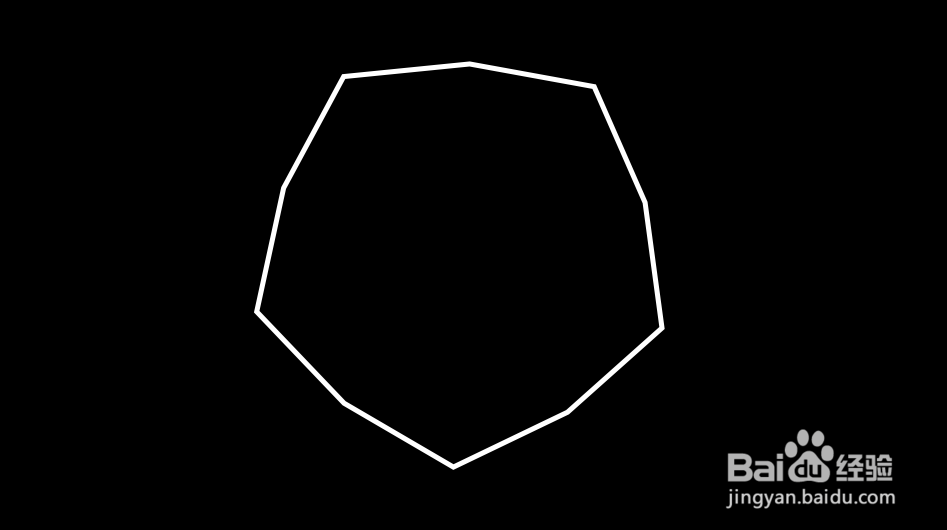
工具/原料
Adobe After Effects CC 2018
AE怎样通过星形工具画出不规则图形?
1、我们打开AE软件,点击新建合成
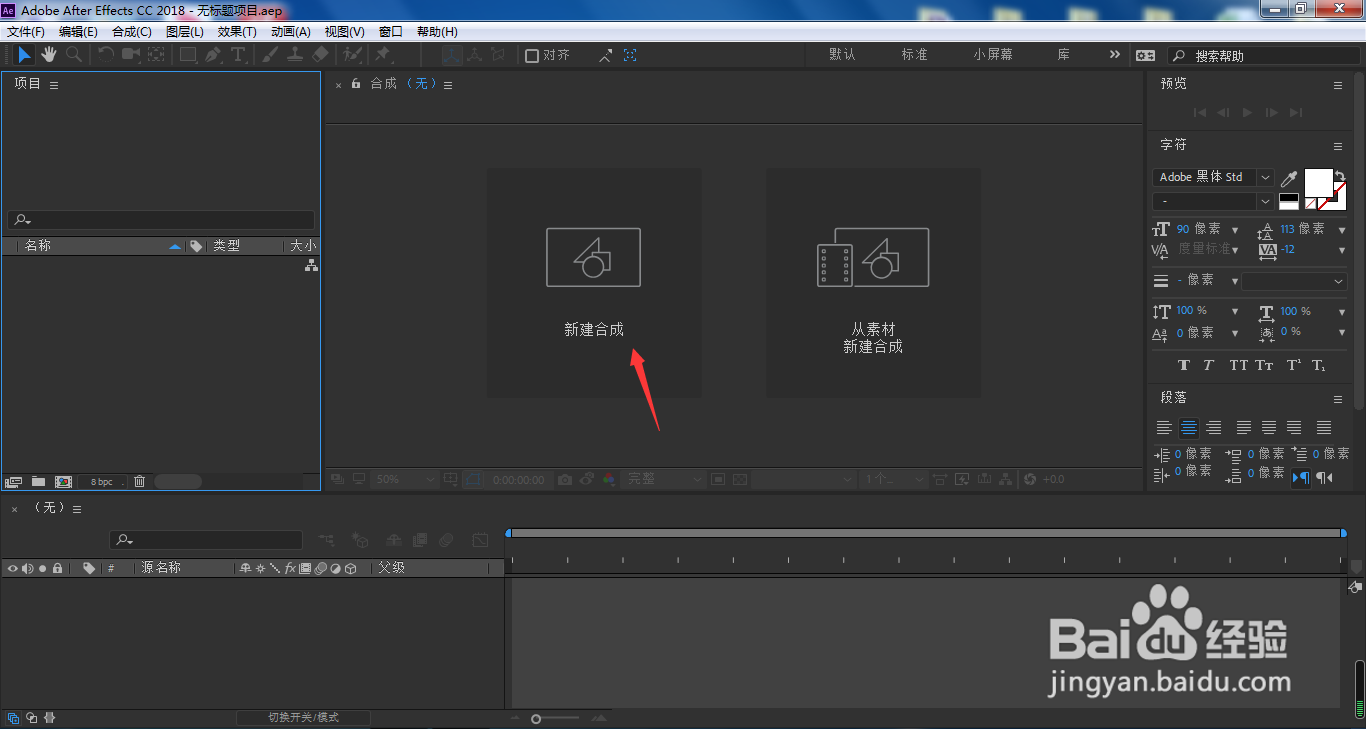
2、在弹出的合成设置窗口中,保持默认参数即可,点击确定
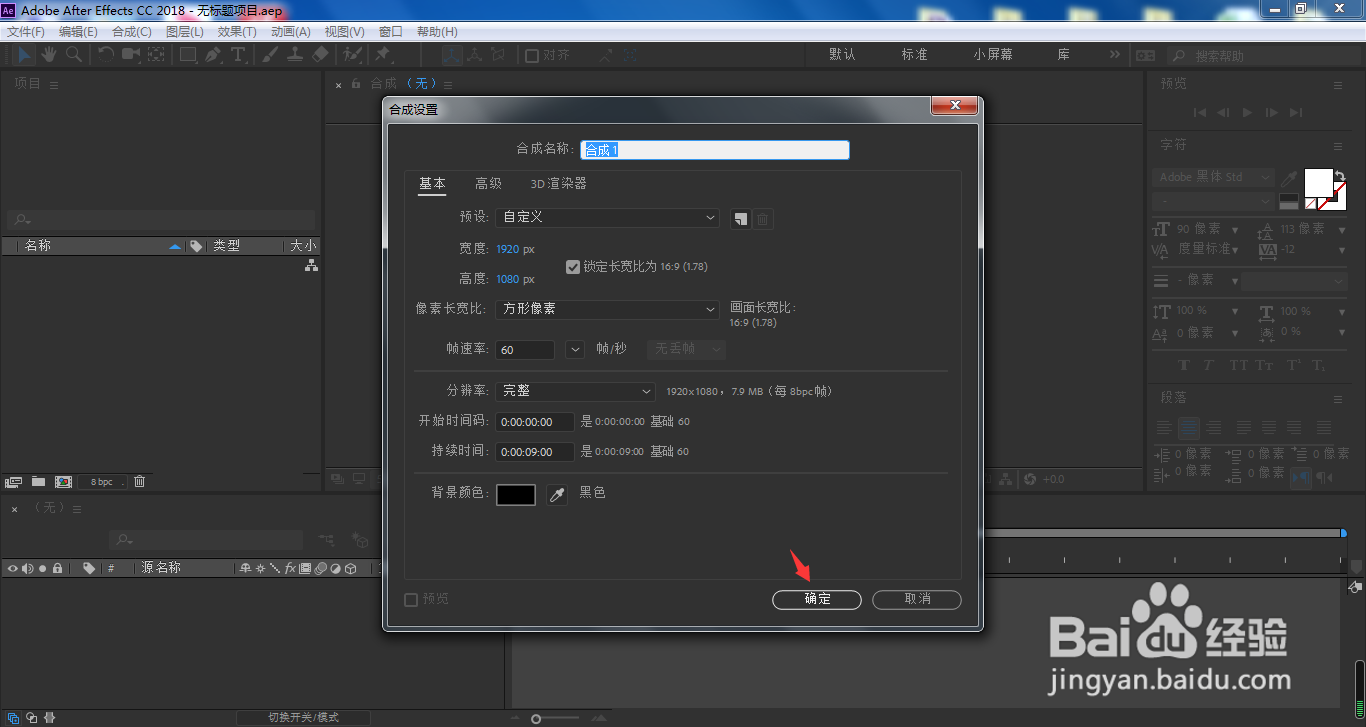
3、长按箭头所指的矩形工具
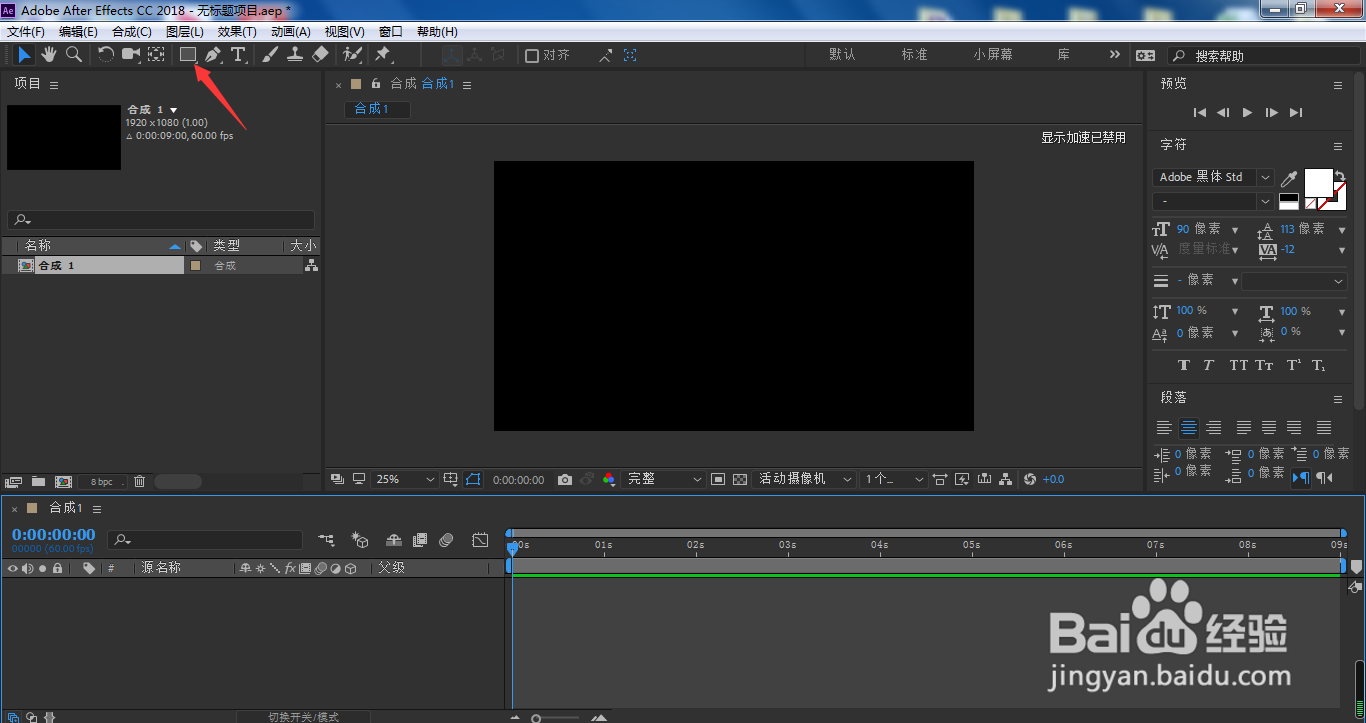
4、选择星形工具

5、我们鼠标左键按住图层中心点往下拖动,同时按住Alt键
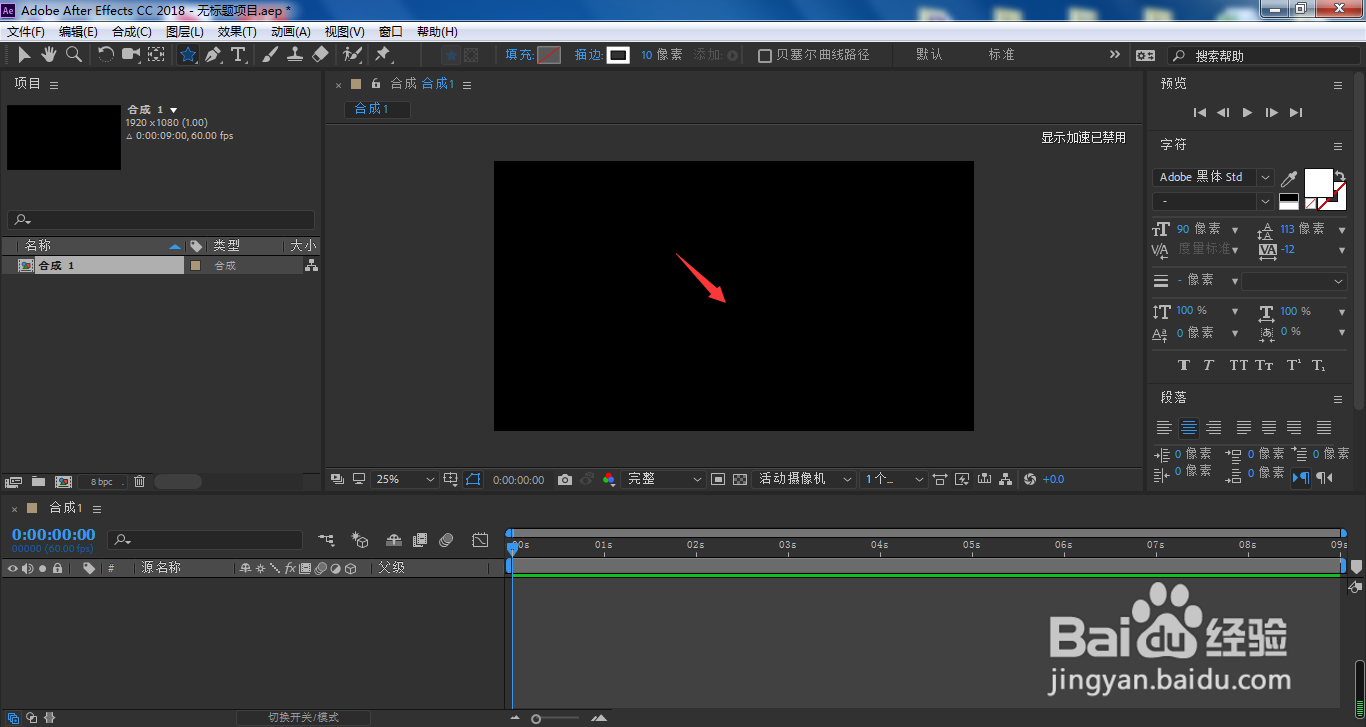
6、直到画面中出现想要的图形即可松开鼠标按压

我们在使用AE进行多边形绘制的时候,一般都只是按照参数画出规则图形,那么,笔者今天给大家介绍下,AE怎样通过星形工具画出不规则图形?
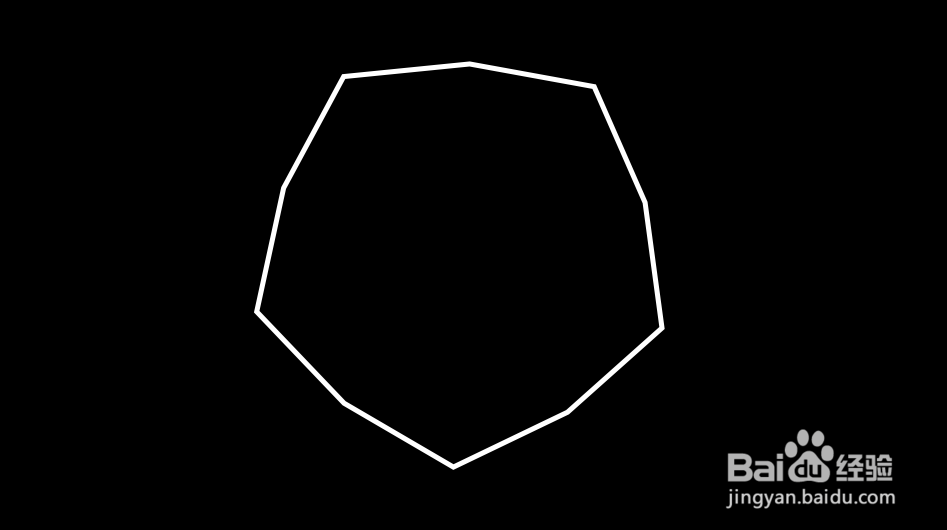
工具/原料
Adobe After Effects CC 2018
AE怎样通过星形工具画出不规则图形?
1、我们打开AE软件,点击新建合成
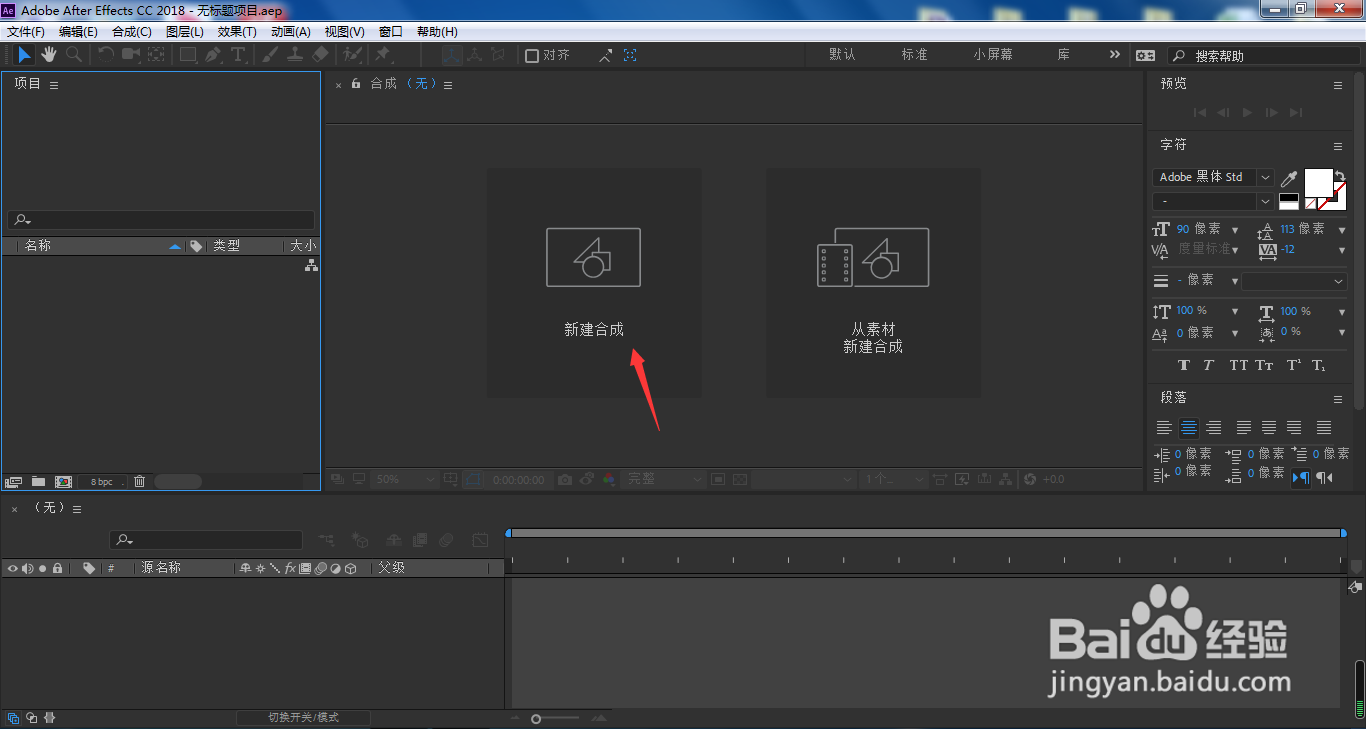
2、在弹出的合成设置窗口中,保持默认参数即可,点击确定
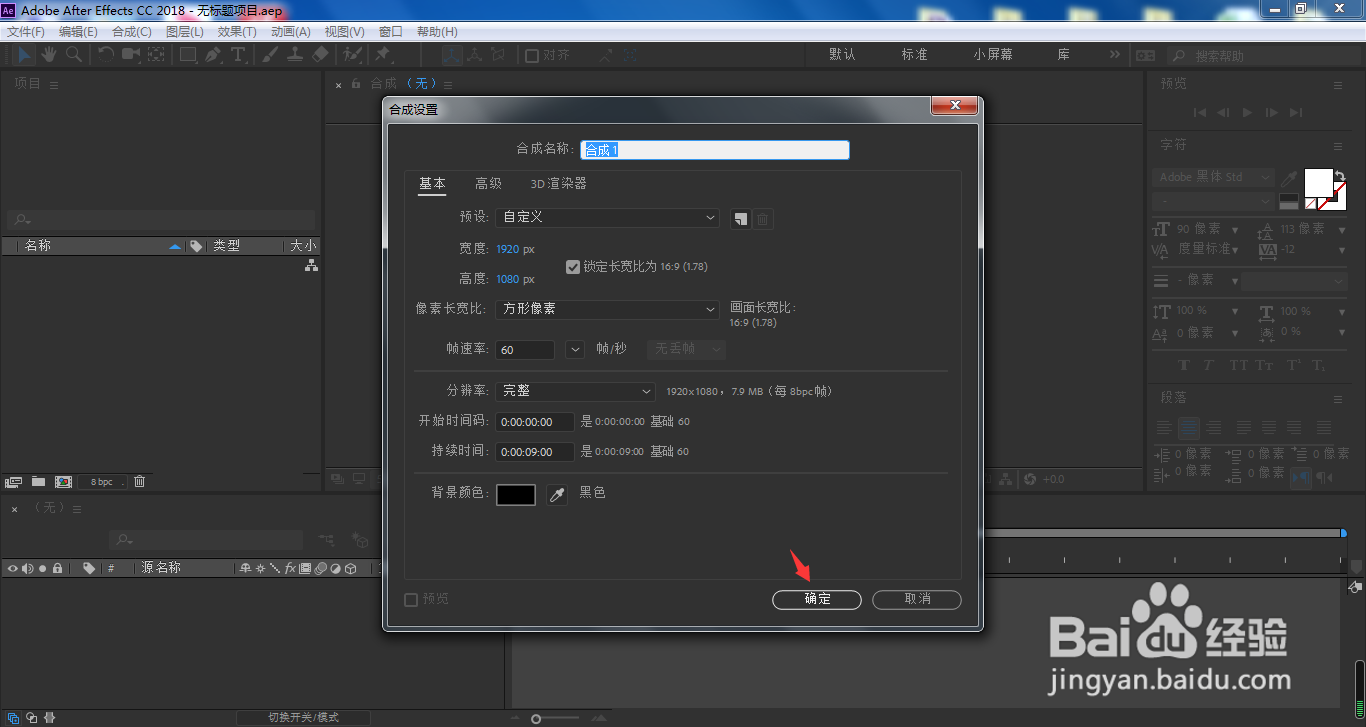
3、长按箭头所指的矩形工具
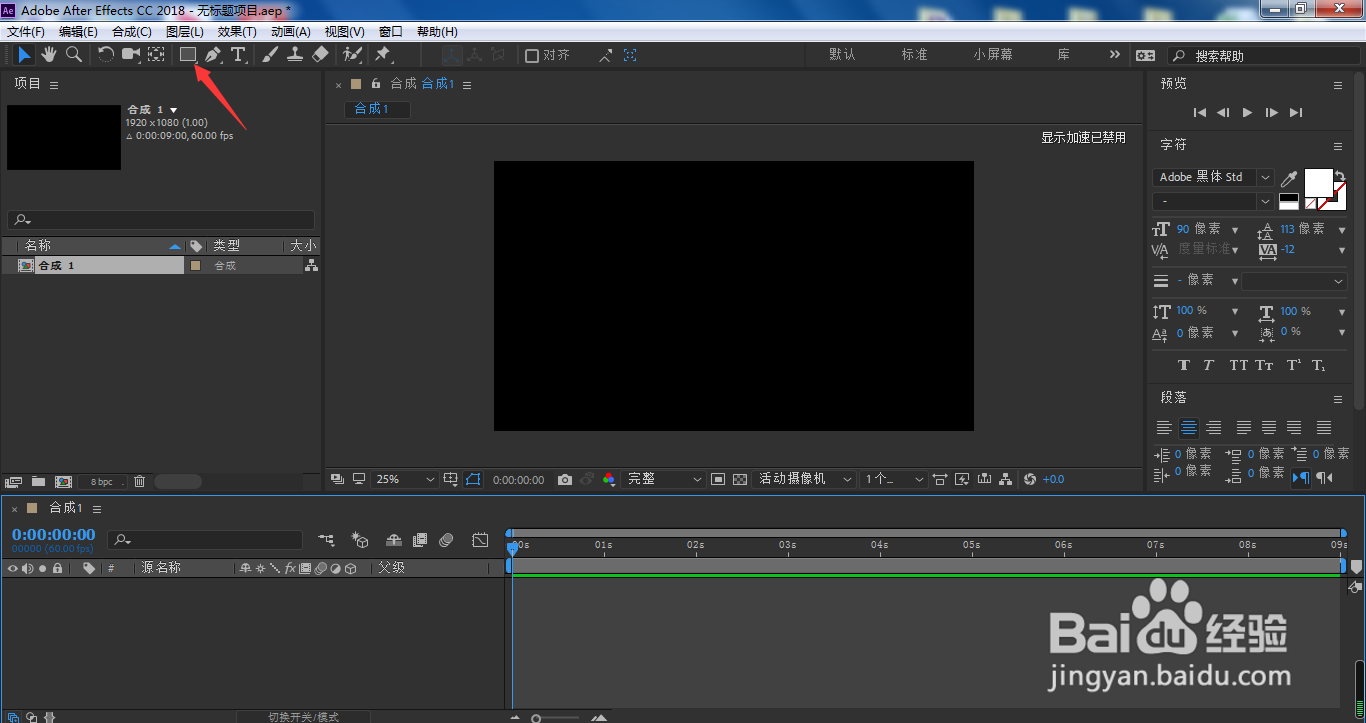
4、选择星形工具

5、我们鼠标左键按住图层中心点往下拖动,同时按住Alt键
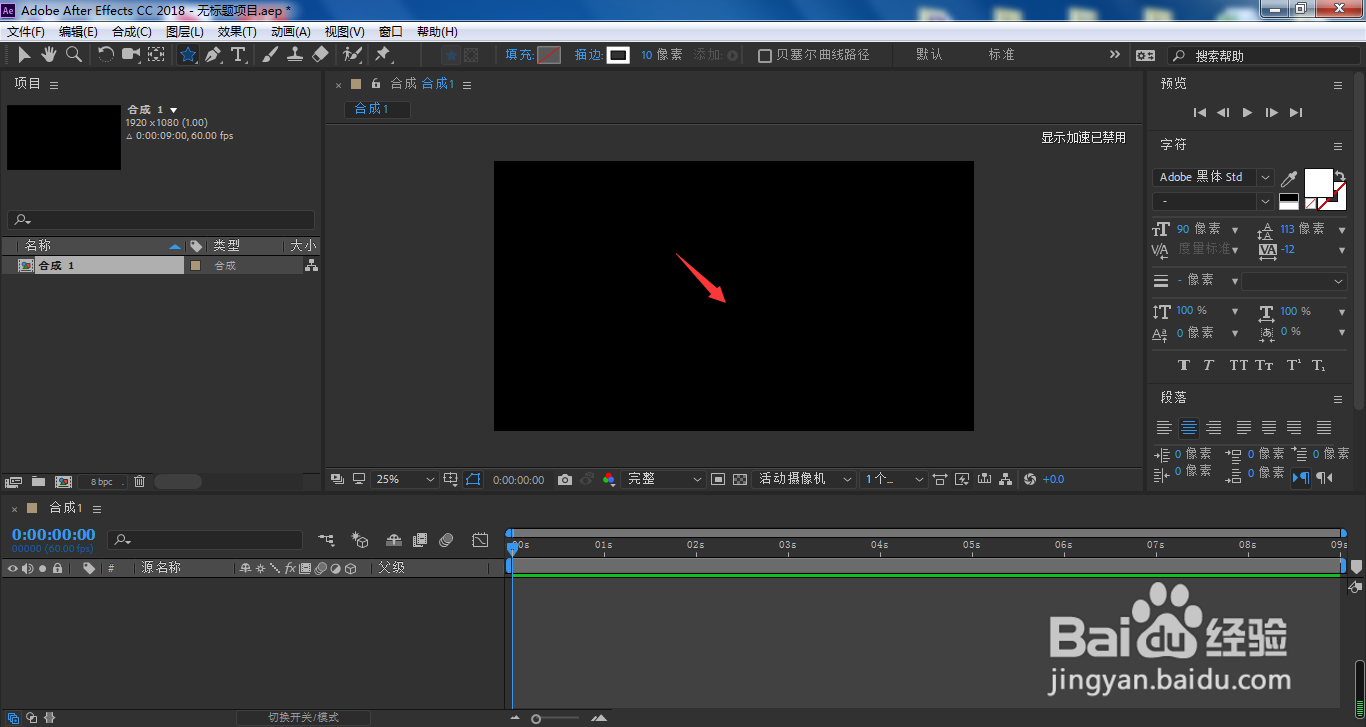
6、直到画面中出现想要的图形即可松开鼠标按压
